
PC səs düzgün bərpası rahatlıq və asudə fəaliyyəti üçün ən mühüm şərtlərdən biridir. səs parametrləri konfiqurasiya təcrübəsiz istifadəçilər çətinliklər səbəb ola bilər, əlavə problemlər tez-tez komponentləri baş verir və kompüter "lal" olur. Bu yazıda, "özünüz üçün" səs qurmaq və necə mümkün problemlərin öhdəsindən gəlmək üçün necə haqqında danışaq.
PC Sound qəbulu
iki yolla səs konfiqurasiya: audio cihazları ilə iş üçün xüsusi nəzərdə proqramların köməyi və ya sistemi ilə. Qeyd onu parametrləri tənzimləmək üçün necə müzakirə edəcək edək ki, daxili səs kartları. diskret ilə tam olduğundan, öz proqram təchiz oluna bilər, onun qəbulu fərdi olacaq.Metod 1: Üçüncü tərəf proqramları
səs qəbulu üçün Programs geniş şəbəkə təmsil olunur. Onlar funksiyaları bir sıra sadə "gücləndiricilər" və daha mürəkkəb bölünür.
- Gücləndiricilər. Belə proqram akustik sistem parametrləri təmin mümkün həcmi səviyyəsi artıq imkan verir. Bəzi nümayəndələri daxili var kompressorlar və filtreler, həddindən artıq qazanc halda müdaxilə azaltmaq və hətta bir az keyfiyyətinin yaxşılaşdırılması üçün imkan verir.
Daha ətraflı: Proqramlar səs qüvvətləndirici üçün
- "Birləşdirir". Bu proqramlar hər hansı bir audio sistemi səs artırmaq üçün tam hüquqlu professional çözümler. Onların köməyi ilə, siz "çıxarmaq" və ya tezliklərin aradan qaldırılması, virtual otaq konfiqurasiya və daha çox konfiqurasiya həcmi təsiri nail ola bilər. Belə proqram yalnız minus (işin kifayət qədər) zəngin funksionallığı edir. Yanlış parametrləri yalnız səs təkmilləşdirmək deyil, həm də pisləşə bilər. ilk nə parametr məsuliyyət nə üçün tapmaq lazımdır Odur ki.
Daha ətraflı: Səs konfiqurasiya proqramları
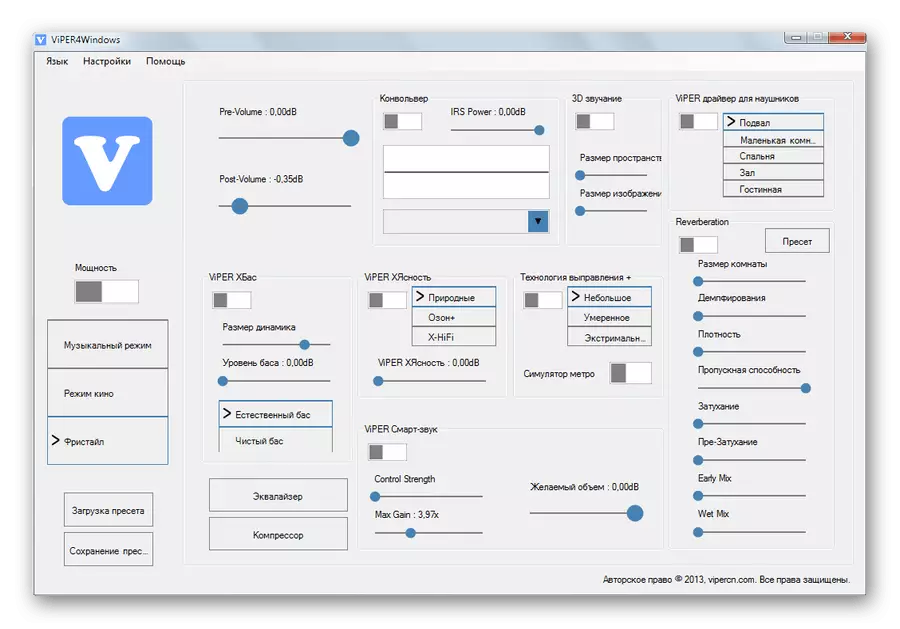

Metod 2: Standart alətlər
fenomenal imkanlarına malik deyil audio konfiqurasiya üçün sistem avadanlıq daxili, ancaq əsas vasitədir. Sonra, biz bu alət funksiyaları təhlil edəcəklər.
"Gizli" Əgər ehtiyac icon əgər "görev toolbar" və ya sistem tepsisinde parametrləri daxil ola bilərsiniz. Bütün funksiyaları sağ mouse klik səbəb.

playback cihazlar
Bu siyahı səs oynayan bilən (sistemində sürücülər olduqda bağlı daxil olmaqla) bütün cihazlar var. Bizim halda, bu "anadil" və "qulaqlıq".
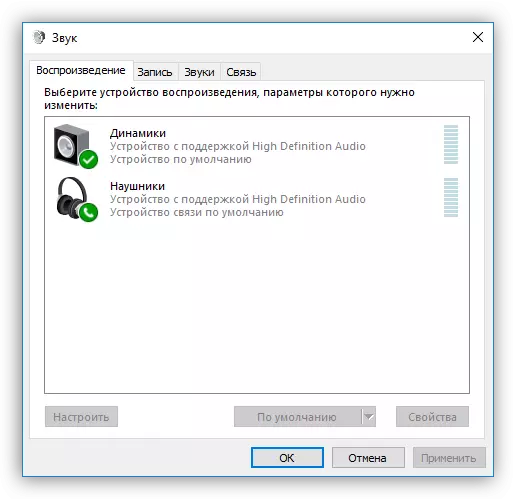
"Natiqlər" seçin və "Features" düyməsinə basın.
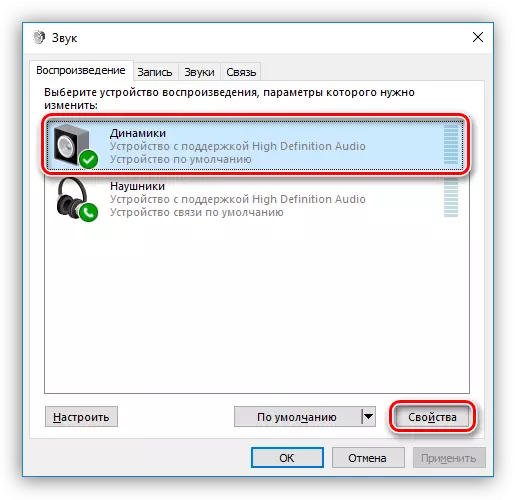
- Burada Ümumi nişanı, siz onu (birbaşa anakart və ya ön panel) bağlı olan bağlayıcı tapmaq, cihazın adı və onun icon nəzarətçi haqqında view məlumat dəyişdirmək, eləcə də aradan (və ya təmin edə bilərsiniz ) əlil əgər.
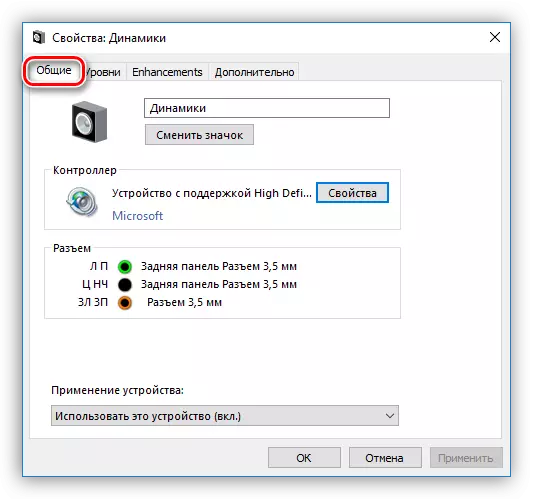
- "Levels" sekmesini ümumi həcmi və özünüz ayrı-ayrılıqda hər bir sütun səs gücünü tənzimləmək üçün imkan verir "Balans" funksiyası qəbulu bir kaydırıcıyı var.
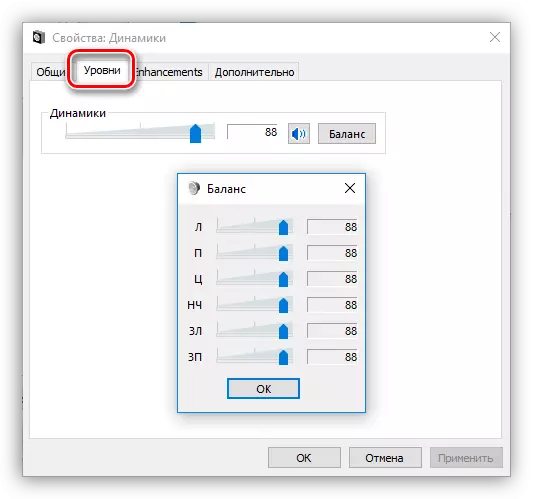
- "Aksessuarlar" bölməsində (səhv lokallaşdırılması, tab "Əlavə Xüsusiyyətlər" adlı olmalıdır), siz müxtəlif effektləri imkan verir və bu təmin olunur onların parametrləri konfiqurasiya edə bilərsiniz.
- "Bass Boost") bir müəyyən tezlik intervalında müəyyən bir dəyər onları gücləndirmək, xüsusi aşağı tezliklərin tənzimləmək üçün imkan verir. "Preview" düyməsini pre-dinləmə funksiyası daxildir.
- "Virtual Surround" ( "Virtual Surround" adı uyğun bir təsiri daxildir.
- "Sound korreksiyası" ( "Room Düzəltmə") siz mikrofona natiqlər siqnal gecikmə rəhbər natiqlər həcmi, balans üçün imkan verir. Bu halda sonuncu dinləyici rolunu oynayır və, əlbəttə, mövcud olmalıdır, və kompüter bağlıdır.
- "Ucalıq Equalization" ( "ucalıq Equalization") insan məhkəmə xüsusiyyətləri əsasında qəbul həcmi fərqlər azaldır.
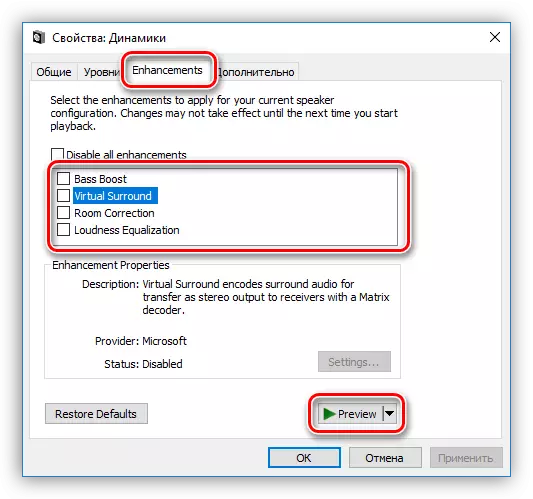
- Ətraflı sekmesinde, siz bitness və playback siqnal nümunə tezliyi, eləcə də inhisarçı rejimi konfiqurasiya edə bilərsiniz. sonuncu parametr proqramları hardware sürətləndirilməsi üçün müraciət və ya sistem sürücü istifadə etmədən (bəzi sadəcə olmadan iş deyil bilər) müstəqil səs oynamaq üçün imkan verir.

seçmə tezlik (məsələn, Adobe Audition) səs olmaması və ya rekord imkanı ifadə edən, onları tanımaq və sinxronizasiya etmək imtina edə bilər, eyni bütün cihazlar üçün başqa bir ərizə yapılandırılmış olmalıdır.
Qeyd Siz ayarlarını dəyişdirmək basın unutmayın "Tətbiq et" Əks halda onlar təsir etməyəcək.
Qeyd yuxarıda təsvir təsiri hər hansı daxil müvəqqəti səfər sürücü ilə nəticələnə bilər edək ki. Bu halda, cihaz yenidən başladın (fiziki aradan və anakart bağlayıcı natiqlər imkan) yardım və ya əməliyyat sistemi olacaq.
İndi "qurmaq" düyməsinə basın.

- akustik sistem konfiqurasiya burada yapılandırılmış. ilk brauzer pəncərəsində, siz kanalların sayı və sütun seçə bilərsiniz. natiqlər performans "Check" düyməsinə basaraq yoxlanılır və ya onlardan biri basın. qəbulu etdikdən sonra, "Next" düyməsinə basın.

- Növbəti pəncərədə, siz imkan və ya bir speakers aradan və onların siçan klik kontrol edə bilərsiniz.

- Aşağıdakı əsas olacaq genişzolaqlı natiqlər bir seçimdir. çox akustik sistemləri müxtəlif dinamik sıra ilə tərkibi sütun kimi Bu parametr, vacibdir. Siz cihaz üçün təlimatlar oxu bu tapa bilərsiniz.

Bu konfiqurasiya konfiqurasiya tam.
xüsusiyyətləri nişanı bəzi dəyişikliklər qulaqlıq üçün mövcuddur Yalnız ayarları Properties blok olan.
default
"Default Device" bütün ərizə və OS səs göstərilir və "default rabitə cihaz" (Skype, məsələn, səsli zənglər zamanı yalnız ilk hərəkəti açıq olacaq: cihazlar üçün yetirilməməsi aşağıdakı kimi yapılandırılmış bu halda) müvəqqəti olaraq aradan olacaq.
Daha çox oxu:
Windows XP səs problemlərinin həlli, Windows 7, Windows 10
PC-də səs çatışmazlığının səbəbləri
Windows kompüter qulaqlıq 7
Windows 10 mikrofon əlillik problemlərin aradan qaldırılması
Rəy
Bu məqalədə məlumat "sizə" a PC səs ayarları və ya laptop ilə kömək üçün nəzərdə tutulmuşdur. proqram və sistem standart sistemlərinin bütün imkanları hərtərəfli öyrənilməsi sonra, bu çətin bir şey yoxdur ki, başa düşülə bilər. Bundan əlavə, bu bilik gələcəkdə çox problemlərin qarşısını almaq və onların aradan qaldırılması üzrə vaxt və səy kütləvi edin.
